话说,某天正在和周公聊天下大事。被急促的电话铃声召唤回来,所谓江湖救急,于是远程一看。竟然是需要使用tomcat(汤姆家的猫),于是。。。
下面关于下载和配置tomcat的过程。
①、使用tomcat前提
确保自己的电脑安装了合适的jdk,并且jdk能正常使用。也就是说jdk的环境变量是完全配置正确的。若有疑问,请参照凯哥学堂jdk配置。
要清楚的知道自己电脑操作系统是多少位,以及安装的jdk是多少位。
②、访问tomcat官网,下载tomcat
打开自己电脑上的浏览器(能浏览网页的任意浏览器),输入网址
http://tomcat.apache.org然后回车,出现如下图所示页面

?
当你看到这个猫和羽毛时,说明你访问的网站正确。
在Download下面找对应版本的tomcat,我在这里选择最新版的tomcat9(一般都是选择稳定的版本7或8)。
当点击对应版本的tomcat,你会看到如下图所示

?
因为我的jdk是64位,所以,我选择64-bit Windows zip 下载 点击它
如图所示,这是正在下载的提示。至此,关于下载就到这里。
③、使用和配置tomcat
找到下载的tomcat文件
解压这个文件到指定位置,我在这里解压到d盘根目录。于是在d盘下,我看到一个这样的文件夹。
打开该文件夹,复制路径
复制这个路径
此电脑 - 右键 - 属性 - 高级系统设置
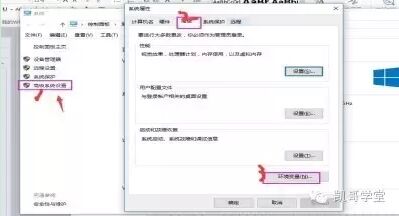
?
配置环境变量 CATALINA_HOME
选择系统变量下的新建
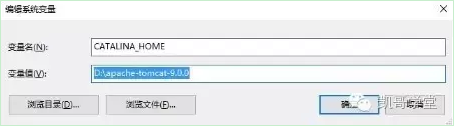
?
变量名为 CATALINA_HOME
变量的值,就是刚才复制的路径(此处千万不要加分号)
然后点击确定。
④、运行和测试
在tomcat目录的bin目录里,找一个startup.bat文件
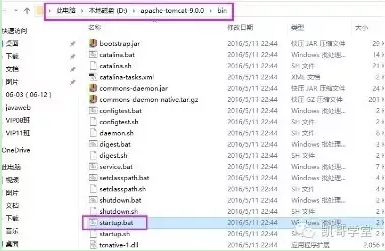
?
双击即可启动tomcat服务器
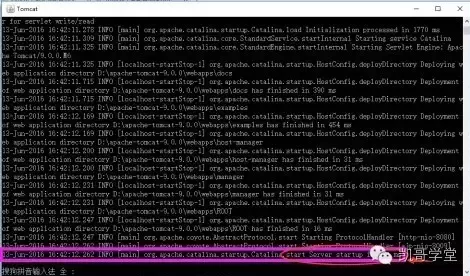
?
当看到这个时间时,说明服务器启动完成。
打开浏览器,输入 http://localhost:8080 回车
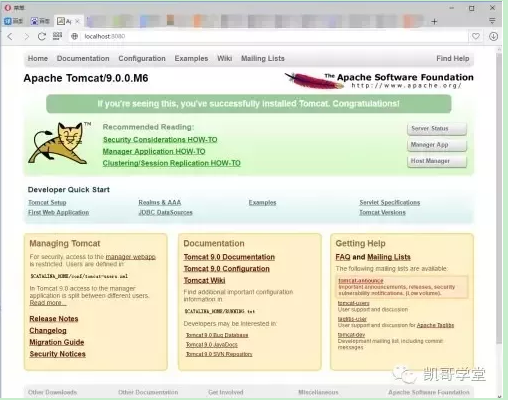
?
看到此页面,说明tomcat配置成功。
问题处理:tomcat一闪而过
1、检查jdk的三个环境变量配置是否正确,特别是JAVA_HOME的变量值后不需要分号,jdk的CLASSPATH的配置值直接改为一个点号和一个分号。其他删掉。
2、检查tomcat版本和jdk的版本都是64位或32位(取决于自己电脑系统)
技术分享:凯哥学堂